7x20 の HDD または SSD の交換
HDD および SSD はホットスワップ対応であるため、ストレージコントローラの実行中でも、ほかのハードウェア機能に影響を与えずに取り外しや取り付けが可能です。7x20 の HDD または SSD を交換するには、次の手順に従います。ディスクの互換性については、Oracle システムハンドブックを参照してください。
注 - 障害が発生したドライブが複数ある場合は、一度に 1 台のドライブのみを交換してください。複数のドライブを立て続けに取り外すと、ハードウェア/プールの障害の原因になります。また、ディスクファームウェアアップグレードが発生しているときに、プール構成操作を実行しないでください。アップグレードが進行中かどうかを確認するには、BUI で「保守」 > 「システム」に移動するか、CLI で maintenance system updates を実行します。
-
BUI の「保守」 > 「ハードウェア」セクションに移動し、ドライブ情報アイコン
 をクリックすることによって、障害が発生した HDD または SSD を特定します。システムの近くで作業している場合は、HDD または SSD に付いているオレンジ色の保守要求インジケータが点灯します。
をクリックすることによって、障害が発生した HDD または SSD を特定します。システムの近くで作業している場合は、HDD または SSD に付いているオレンジ色の保守要求インジケータが点灯します。
-
システムの近くで作業していない場合は、ロケータアイコン
 をクリックして、ロケータインジケータをオンに設定します。
をクリックして、ロケータインジケータをオンに設定します。
- HDD または SSD にあるリリースボタンを押して、ラッチを開きます。
-
ラッチをつかみ (2)、ドライブスロットからドライブを引き出します。
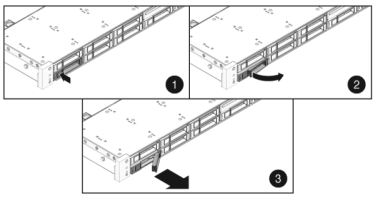
-
少なくとも 30 秒後に、「ハードウェア」 > 「保守」画面に移動し、システムコントローラの右矢印アイコン
 をクリックして、ソフトウェアによってドライブが存在しないことが検出されたことを確認します。
をクリックして、ソフトウェアによってドライブが存在しないことが検出されたことを確認します。
-
完全に固定されるまで交換用のドライブをスロットにスライドさせます。
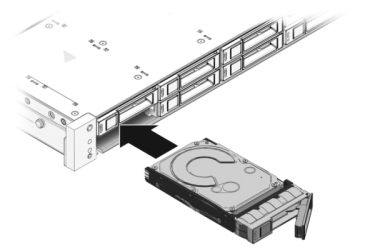
- ラッチを閉じてドライブを所定の位置に固定します。
-
BUI の「保守」 > 「ハードウェア」画面に移動します。コントローラまたはディスクシェルフの右矢印アイコン
 をクリックし、「ディスク」をクリックして、新しく装着したドライブのオンラインアイコン
をクリックし、「ディスク」をクリックして、新しく装着したドライブのオンラインアイコン  が緑色になっていることを確認します。
が緑色になっていることを確認します。
- 障害が自動でクリアされない場合、アクティブな問題の修復を参照してください。